کیفیت صدا یک موضوع ذهنی است و هرکسی بنابر تواناییهای شنوایی خود به دنبال بهترین کیفیت صدا برای گوش دادن به موسیقی، فیلم و… از طریق گوشی خود و سایر منابع صدا است. راههای مختلفی برای تقویت صدای هندزفری و بهبود کیفیت صدای آن وجود دارد که از تقویتکنندههای الکترونیک (آمپلیفایر) گرفته تا استفاده از کابلها و ایرپدها (هدفونهای بلوتوثی) و … میتوان نام برد. اگر شما مایل به خرید هندزفری جدید نیستید، میتوانید روشهای تقویتکننده صدای هندزفری را که در این مقاله از مجله سبک زندگی دیجیتال لیپک به شما ارائه کردهایم، امتحان کنید.
آنچه در این مقاله میخوانید:
Toggleدلایل کم بودن صدای گوشی اندرویدی و هندزفری
چندین دلیل میتواند باعث ایجاد مشکل در کیفیت صدای هندزفریهای بلوتوثی شود:
- برنامهای در پسزمینه اجرا میشود که صدای کلی گوشی را کنترل میکند.
- حالت مزاحم نشوید فعال است.
- تنظیمات اتصال بلوتوث به هندزفری مشکل دارد.
- هندزفری مشکل سخت افزاری دارد (مثلاً در آب افتاده، ضربه خورده یا کثیف شده است)
- مشکلی نرم افزاری در گوشی وجود دارد که میتوانید از برنامههای تقویتکننده صدا و اکولایزر برای بهبود عملکرد صدای گوشی و هندزفری استفاده کنید.
خلاصه روشهای افزایش صدای هندزفری
بهتر است قبل از هر کاری، از یک هدفون سیمی یا یک هدفون بلوتوثی دیگر استفاده کنید تا متوجه شوید که دلیل پایین بودن صدا کدام یک از موارد زیر است:
- مشکل در هندزفری بلوتوث
- مشکل در اتصال بلوتوث
- مشکل در تنظیمات گوشی
همچنین نسبت به کیفیت موزیک هم مطمئن شوید. موزیکهای با کیفیت 128 شدت و وضوح صدای مناسبی ندارند. اگر مشکل همچنان وجود داشت، راهکارهای زیر را تست کنید:
- حالت «مزاحم نشوید» صدای گوشی و هدفون را قطع میکند. اگر روشن است، آن را غیر فعال کنید.
- بلوتوث را خاموش و روشن کنید. اتصال هندزفری به گوشی را قطع و مجدداً آن را شناسایی و متصل کنید.
- اگر از هدفون سیمی استفاده میکنید، پرزهای جک هدفون گوشی را پاک کنید. پرز ممکن است در جک هدفون شما گیر کند و هنگام وصل کردن هدفون بیشتر فشرده شود. میتوانید از سوزن خیاطی یا سنجاق قفلی برای سیخ کشیدن پرزها و جدا کردن آنها استفاده کنید. همچنین مطمئن شوید که کابل سیمی آن سالم باشد.
- اگر از برنامههای موزیک پلیر دانلودی استفاده میکنید میتوانید آن را حذف کرده و از برنامه پیش فرض گوشی یا برنامهای حرفهایتر استفاده کنید و تفاوت صدا را بررسی نمایید.
- از یک برنامه افزایش صدا استفاده کنید. بسیاری از برنامههای اکولایزر، مانند Equalizer FX، به شما اجازه میدهند تا صدای کلی گوشی خود را افزایش دهید. هنگام راهاندازی، برنامه یک نمایه پیشفرض ارائه میدهد که میتوانید آن را ویرایش کنید. برای افزایش صدا، به تب Effects بروید، Loudness Enhancer را روی On قرار دهید و نوار لغزنده را به سمت راست حرکت دهید تا زمانی که راضی شوید. برای اینکه این اکولایزر یا سایر اکولایزرها کار کنند، ممکن است لازم باشد اکولایزر داخلی اندروید را در تنظیمات برنامهها و اعلانها غیرفعال کنید.
- در بخش تنظیمات گوشی، به Sound and vibrations رفته و بررسی کنید که نوار لغزنده Media Volume تا انتها باشد. همچنین گزینههای دیگری نیز وجود دارد که شدت صدا از منابع مختلف گوشی را تنظیم و متعادل میکند. بهتر است گزینه Multiple audio source را فعال کنید تا اگر به جز موزیک، برنامههای دیگری نیز از صدای گوشی استفاده میکردند، باعث کاهش صدای هندزفری نشوند.
- هر برنامه باز دارای پخش صدا را ببندید. برخی از برنامههایی که صدا و/یا ویدیو پخش میکنند، تنظیمات صوتی مخصوص برنامه خود را دارند که میتواند صدای سیستم شما را در حین اجرا در پسزمینه تغییر دهد. این مورد از دلایل رایج کم بودن صدای هندزفری بلوتوثی میباشد. میتوانید با بستن برنامههای پسزمینه یا ریست کردن گوشی، وضعیت بلندی صدا را بررسی کنید.
- از اپلیکیشنهای افزایش صدا نظیر Volume Booster GOODEV (یا Volume Plus و یا Google’s Sound Amplifier) برای زیاد کردن صدای هندزفری استفاده کنید.
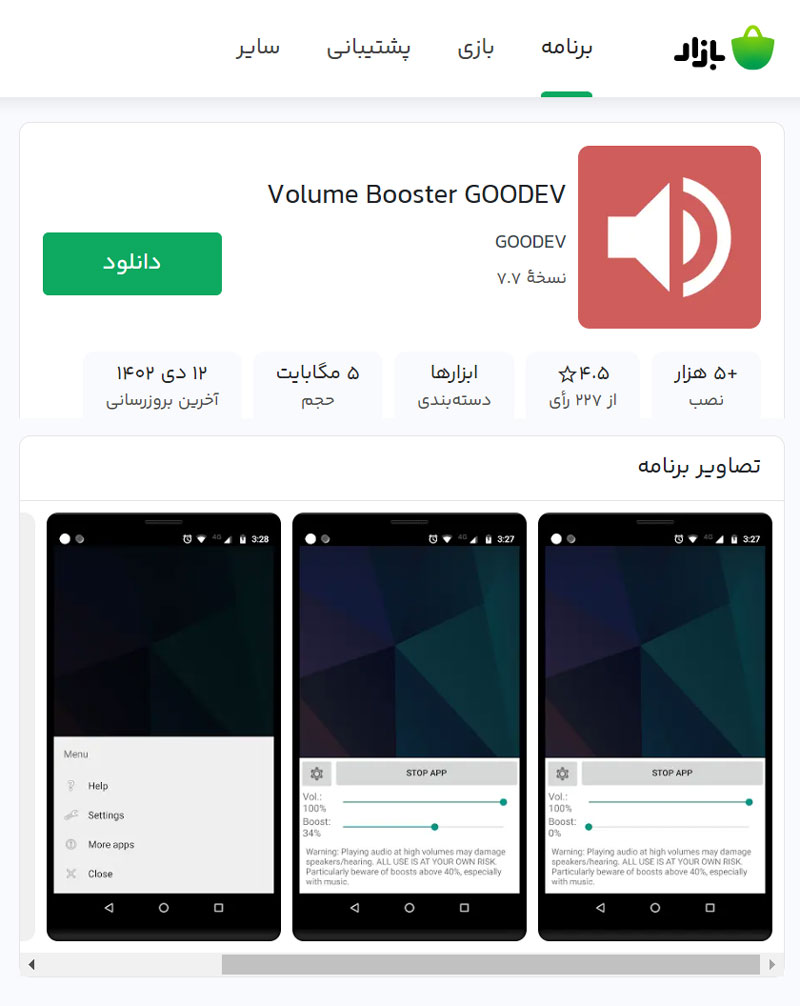
- صدای گوشی را با یک برنامه اکولایزر تنظیم کنید. اگر صدای گوشی به جای اینکه کاملاً خنثی شود، فقط ضعیف است، استفاده از اکولایزر به شما امکان میدهد سطوح شدت فرکانسهای صوتی خاص را در صدایی که از هندزفری منتشر میشود تغییر دهید.
اگر کار با برنامههای اکولایزر برای شما دشوار است میتوانید از اپلیکیشنهایی استفاده کنید که به جای واگذاری تنظیمات به کاربر، یک اسکن تشخیصی در گوشی را اجرا میکنند تا مشخص کنند کدام فرکانسها به تقویت و کدام یک به کاهش صدا نیاز دارند. سپس برای هر کدام، یک پروفایل تنظیمات صوتی ایجاد میکنند. برای خرید هندزفری اپل و گوشی آیفون کلیک کنید.
شاید علاقه داشته باشید: راهنمای خرید هدفون و هندزفری
چگونه صدای هندزفری را تقویت کنیم؟
دستورالعملهای این بخش برای گوشیهای دارای اندروید 7.0 (نوقا) یا بالاتر اعمال میشود. اما توجه داشته باشید که جنس و برند هندزفری هم در کیفیت صدا موثر است و گاهی پایین بودن کیفیت صدا، صرفاً به دلیل نوع هندزفری میباشد.
بررسی تجهیزات هندزفری
اولین موردی که در مورد کیفیت صدای هندزفری باید بررسی کنید، تجهیزات هندزفری جدیدتان است. اغلب اوقات هندزفریها مشکلدار هستند و سالم به دست مشتری نمیرسند. برای اطمینان از سلامت هندزفری، آن را به سایر منابع صدا وصل کنید. اگر مشکل از منبع صدای اصلی باشد شما میتوانید صدای هندزفری را موقع اتصال به بقیه منابع صدا، بدون هیچ نقصی بشنوید. همچنین اگر تجهیزات یا کابل هندزفری مشکل داشته باشد بر روی سایر منابع صدا هم مشکل دار خواهد بود.
همچنین در صورت کهنه شدن بالشتکهای هندزفری، آنها را تعویض کنید. توجه داشته باشید بالشتکهای (پدها) ضخیمتر و با چگالی بالا، بر فرکانسهای پایین تاکید میکنند و صدای کلی را کاهش میدهند. از سوی دیگر، پدها با فوم نازکتر و نرمتر، تجربه صدای طبیعیتر و بالاتری را فراهم میکنند. توصیه میکنیم حتما ایرپاد اورجینال تهیه کنید و در صورت کهنه شدن فقط بالشتکهای هدفون را عوض کنید.
بهترین راه برای تشخیص خرابی هندزفری، مقایسه با مدل مشابه است؛ اگر صدای هر دو یکسان باشد مطمئن میشوید که هندزفری سالم است و باید به راهکارهای تقویت صدای هندزفری فکر کنید.
سیگنالهای ضعیف
برای هندزفریهای بلوتوثی، سیگنالهای ضعیف ممکن است باعث کاهش کیفیت صدا شود. برای رفع این مشکل و تقویت صدای هندزفری بیسیم، ابتدا مطمئن شوید دستگاههای دیگری به گوشی یا هندزفری شما متصل نیست زیرا تعداد دستگاهها باعث کاهش سیگنال دریافتی میشود.
- دقت کنید منبع صدا پشت آکواریوم نباشد، زیرا آب مانع عملکرد درست بلوتوث خواهد شد.
- بلوتوث خود را خاموش روشن کنید تا دوباره جستجو و اتصال انجام شود. اتصال دوباره سیگنالهای پایدارتری را برای عملکرد بهتر هندزفری ارائه میدهند.
درست قرار دادن هندزفری در گوش
در برخی مواقع مشکل کیفیت صدا ممکن است از درست قرار نگرفتن آن در گوش باشد. هندزفری باید به گونهای در گوش قرار بگیرد که ورود صداهای بیرونی را مسدود کرده و در حد امکان از ورود صداهای اضافه جلوگیری کند. همچنین باید گوشیهای هندزفری بهطور درست در گوش چپ و راست متناسب با هر کدم از آنها قرار داده شود.
پوشش ایرپدها نیز در کیفیت صدا نقش بهسزایی دارند. چرم طبیعی راه صداهای خارجی را بهتر میبندد و تجربه صدای گرمتری را با پوششهای چرمی خواهید داشت. میتوانید برای تقویت صدای هندزفری خود از پوششهای چرمی ایرپد بهره ببرید.
پدیده نویز کابل
این پدیده زمانی اتفاق میافتد که کابل هندزفری به لباس شما ساییده شود. در اینصورت ارتعاشات مکانیکی تبدیل به سیگنال الکترونیکی میشود و هندزفری آن را منتشر میکند و مانع از پخش درست صدا میشود. برای رفع این مشکل، هندزفری را طوری به پیراهن خود وصل کنید که ثابت باشد و تکان نخورد. البته بهتر است از هندزفریهای بیسیم استفاده کنید و اینگونه به بالا بردن صدای هندزفری خود کمک نمایید.
دلیل خش خش هندزفری بلوتوثی
یکی دیگر از مشکلات کاهش کیفیت صدای هندزفری خش خش صدا در آستانه بالاست. خش خش و وز وز صدا زمانی رخ میدهد که دستگاه به بارگزاری صدای بیش از حد ظرفیت خود میپردازد. در واقع صدا در حدی از آستانه بالا وز وز میکند و شما شروع به شنیدن نویز یا تداخل صوتی میکنید. در این صورت برای تقویت صدای هندزفری و بهبود آن بهتر است صدای هندزفری را در آستانه مشخص قرار دهید و از آمپلیفایر مطابق با هندزفری خود استفاده کنید.
پیشنهاد مطالعه بیشتر: مزایا و معایب هندزفری بلوتوثی
گوش دادن به موسیقی با فرمت wav یا flac
اگر میخواهید موسیقی با کیفیت بهتر گوش دهید میتوانید به جای استفاده از فرمت mp3 از فرمت wav استفاده کنید زیرا این فرمتها با فشردهسازی دادههای موجود در فایل صوتی بدون کاهش اطلاعات آن، کیفیت صدای بهتری را عرضه میکنند. فرمتهای فایل صوتی با وضوح بالا کیفیت صدای هندزفری را افزایش داده و امکان پخش بالاترین وضوح صدای ممکن را به هندزفری میدهند.
غیر فعال کردن Disable Absolute Volume در Developer options
این تکنیک در هنگام استفاده از هدست بلوتوثی بسیار موثر است و استفاده از آن در هنگام جفت شدن با گوشی اندرویدی میتواند عامل تقویتکننده صدای هندزفری محسوب شود.
- به تنظیمات سیستم دستگاه خود بروید و روی “درباره تلفن/About phone” کلیک کنید
- چند بار روی “Build Number” ضربه بزنید تا زمانی که به شما اطلاع داده شود که “گزینههای توسعهدهنده” فعال شده است.
- برنامه تنظیمات را دوباره در تلفن هوشمند خود باز کنید و گزینههای Developer را جستجو کرده و وارد آن شوید.
- گزینه Disable Absolute Volume را خاموش کنید. با این کار، میزان صدای گوشی شما از صدای سیستم شما متمایز میشود. اکنون میتوانید هر دو حجم را بهطور جداگانه برای رسانه مورد نیاز افزایش دهید.
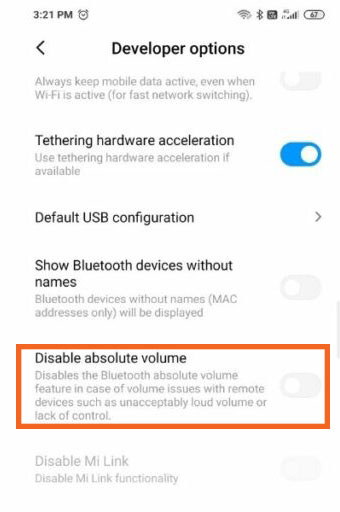
اصلاح تنظیمات کدک بلوتوث در Developer options
در تنظیمات توسعهدهنده، معمولاً گزینههایی برای انتخاب کیفیت صدای خروجی از طریق بلوتوث نیز وجود دارد که میتوان آنها را در حالت حداکثری تنظیم کرد.
تنظیمات کدک بلوتوث پروتکلهای رمزگذاری و مدولاسیونی هستند که توسط دستگاههای شما برای ارسال داده به هدفونهای بیسیم شما استفاده میشود. کیفیت سیگنالهای صوتی یا فشردهسازی صدا تحت تأثیر پارامترهایی مانند نرخ نمونه (Sample rate)، عمق بیت (Bit depth) و نرخ بیت (Bit rate) قرار میگیرد.
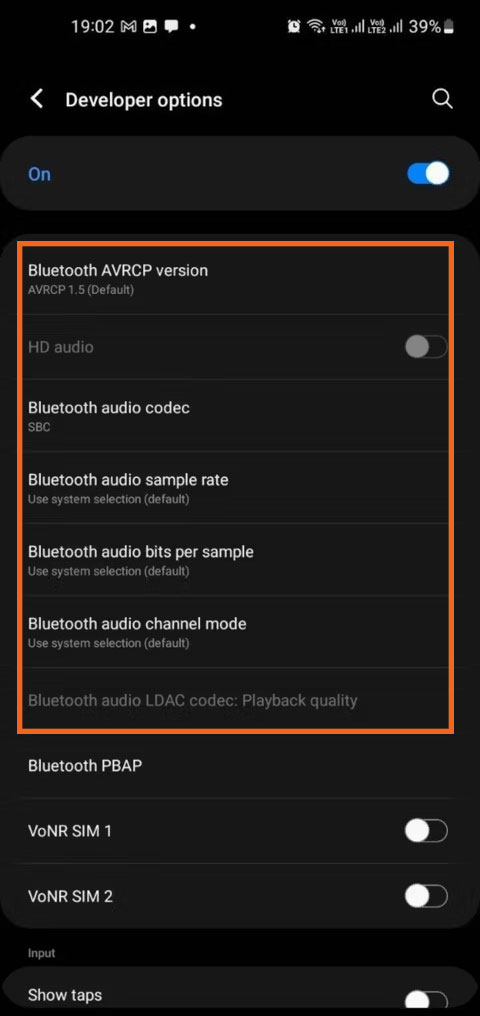
انواع مختلفی از پروتکلهای کدک استاندارد از پروتکل پرکاربرد SBC (Sub Band Codec) گرفته تا گزینههای پیشرفتهتر مانند AAC (Advanced Audio Code) ،LDAC و غیره وجود دارد. یکی از راههایی که میتوانید کیفیت صدا را در دستگاههای اندرویدی خود بهبود دهید، تغییر تنظیمات کدک بلوتوث برای دریافت بهتر صدا است. این کار دامنه هدفون یا بلندگوهای بلوتوث تلفن شما را افزایش میدهد زیرا نحوه رمزگذاری دادهها از یک نوع به نوع دیگر را تنظیم و امکان خروجی با کیفیت بهتر را فراهم میکند.
تنظیم صدای خروجی برنامهها
برنامههای پخش موسیقی آنلاین (یا ویدیو) تنظیماتی را ارائه میدهند که میتوانید از آنها برای تجربه شنیداری بهتر استفاده کنید. مثلاً اپلیکیشن ایرانی ملودیفای، گزینه تعیین کیفیت پخش آنلاین موزیک را ارائه کرده که بهطور پیشفرض روی 96 کیلوبایت است و میتوان به 320 کیلوبایت ارتقاء داد.
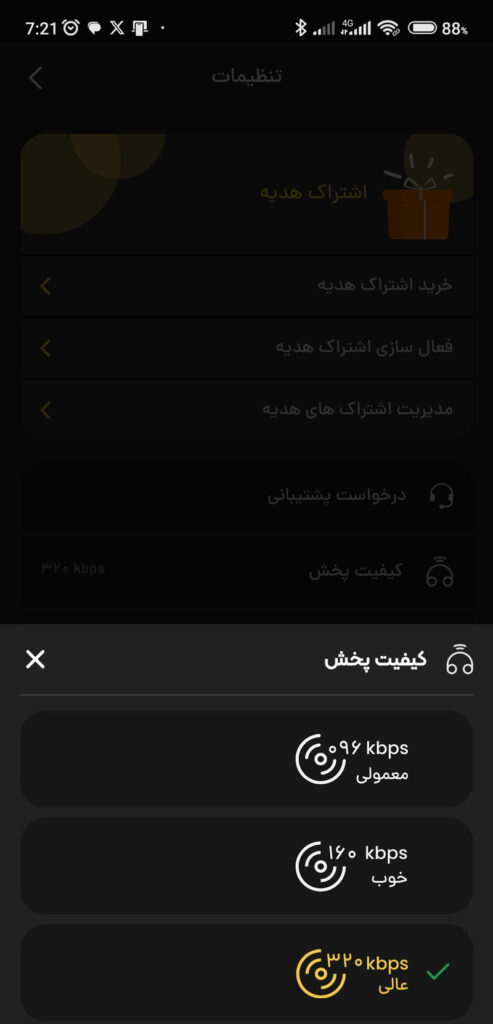
همچنین Spotify به شما این امکان را میدهند که میزان فشردهسازی روی موسیقی خود را هنگام پخش از طریق Wi-Fi یا شبکههای داده سلولی تنظیم کنید. فشردهسازی کمتر میتواند بهطور قابل توجهی کیفیت صدا را با محدود کردن اعوجاج ناشی از مصنوعات فشردهسازی در حین پخش بهبود بخشد.
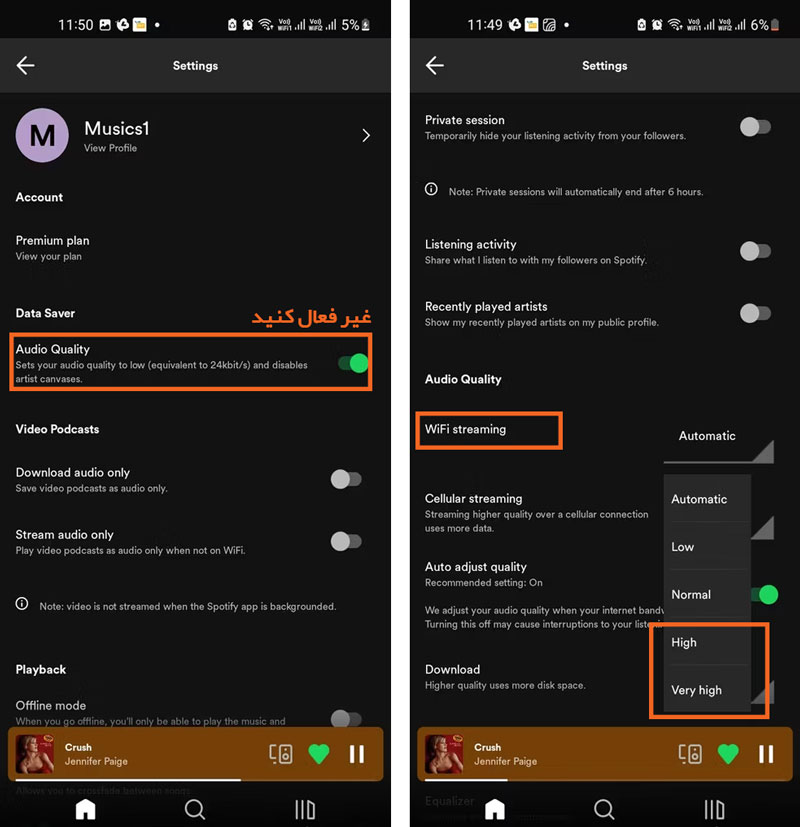
- نکته: صدای با کیفیت بالاتر در پخش آنلاین، از داده اینترنت بیشتری استفاده میکند.
امیدوارم آموزشهای این مقاله بتواند در بالا بردن صدای هندزفری به شما کمک کند. لطفاً در صورت استفاده از این روشها، نتیجه و تجربه خود را در بخش دیدگاهها به ما اطلاع دهید.
منابع: makeuseof.com | cashify.in














